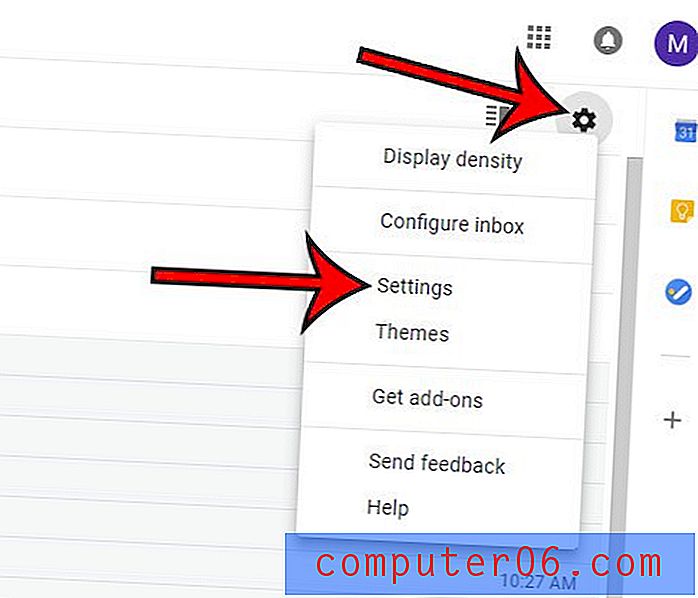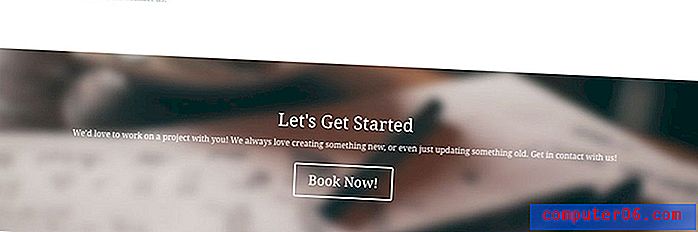Cómo poner el icono de contactos en la pantalla de inicio de tu iPhone
Anteriormente hemos escrito sobre dónde puede encontrar el ícono Contactos en su iPhone 5 en iOS 7, pero esa ubicación es en realidad más difícil de acceder que navegar a sus Contactos a través de la aplicación Teléfono.
Afortunadamente, los íconos de la aplicación en el iPhone se pueden mover para adaptarse a sus propias preferencias, lo que le permite mover el ícono de Contactos a una ubicación que sea más conveniente para usted. Entonces, si desea tener un icono de Contactos directamente en su pantalla de Inicio, puede seguir los pasos a continuación para aprender cómo hacerlo.
Ícono de contactos de iPhone a la pantalla de inicio
Si bien los pasos de este artículo tratan específicamente de localizar y mover el ícono de Contactos, también puede usar un método similar para moverse por otros íconos de aplicaciones.
Los siguientes pasos suponen que no ha eliminado ni movido ninguno de los íconos predeterminados de la aplicación para iPhone. Si es así, deberá ubicar manualmente los iconos mencionados.
Paso 1: Presione el botón de Inicio debajo de la pantalla de su iPhone para volver a su pantalla de Inicio predeterminada, luego deslice de derecha a izquierda para avanzar a la segunda pantalla de Inicio.
![]()
Paso 2: toca el ícono Extras en la esquina superior izquierda de la pantalla.
![]()
Paso 3: mantén presionado el ícono Contactos hasta que comience a temblar, luego arrástralo fuera de la carpeta.
![]()
Paso 4: Arrastre el icono hacia el lado izquierdo de la pantalla para volver a la pantalla de inicio predeterminada, luego colóquelo en su ubicación preferida.
![]()
Paso 5: presiona el botón Inicio debajo de la pantalla para bloquear los íconos en su nueva ubicación.
¿Desea mover el ícono Contactos al muelle estacionario en la parte inferior de la pantalla? Aprende cómo cambiar los íconos en la base de tu iPhone aquí.